T-Mobile Edge: તમારે જે જાણવાની જરૂર છે તે બધું

સામગ્રીઓનું કોષ્ટક
હું મારા સેકન્ડરી કનેક્શન તરીકે T-Mobile SIM કાર્ડનો ઉપયોગ કરતો હતો, મોટાભાગે કાર્ય-સંબંધિત કૉલ્સ માટે.
T-Mobile એક વિશાળ વપરાશકર્તા આધાર ધરાવે છે, તેથી મને અપેક્ષા હતી કે તેઓ મને સારો સંકેત આપશે. હું જ્યાં પણ ગયો ત્યાં ઝડપી ઇન્ટરનેટ સાથે.
પરંતુ મોડેથી, જ્યારે પણ હું T-Mobile પર ડેટા કનેક્શનનો ઉપયોગ કરવાનો પ્રયાસ કરું છું, ત્યારે સિગ્નલ અવ્યવસ્થિત રીતે ઘટી જાય છે, અને સિગ્નલ બાર મને બતાવે છે કે તે EDGE મોડમાં હતું.
મારી પાસે સંપૂર્ણ બાર હોવાથી હું કૉલ કરી શકતો હતો, પરંતુ ઇન્ટરનેટ ધીમી પડી ગયું હતું.
આ પણ જુઓ: Apple TV એરપ્લે સ્ક્રીન પર અટકી ગયું: મારે આઇટ્યુન્સનો ઉપયોગ કરવો પડ્યોમારે શું થયું તે શોધવાનું હતું, તેથી મેં મારા પ્રાથમિક કનેક્શન પર સ્વિચ કર્યું અને ઑનલાઇન થયો .
મેં T-Mobile ના સમર્થન પૃષ્ઠો પર એક નજર નાખી અને વધુ માહિતી માટે વપરાશકર્તા ફોરમ પોસ્ટ્સમાંથી પસાર થયો.
આ માર્ગદર્શિકા, જે તે સંશોધનનું પરિણામ છે, તેનો ઉદ્દેશ તમને ઠીક કરવામાં મદદ કરવાનો છે તમારું T-Mobile કનેક્શન કે જે EDGE મોડ પર જઈ રહ્યું છે.
T-Mobile પર EDGE એ જૂના અને ધીમા 2G નેટવર્કનો ભાગ છે, જે તમારે જોવું જોઈએ નહીં કે તમે 4G કે 5G પર છો કે નહીં કનેક્શન સિવાય કે તમે એવા વિસ્તારમાં ન હોવ જ્યાં માત્ર 2G કનેક્શન જ કવરેજ ધરાવે છે.
T-Mobile EDGE શું છે?

EDGE, અથવા ઉન્નત જીએસએમ ઇવોલ્યુશન માટે ડેટા રેટ, એક નેટવર્ક ટેકનોલોજી છે જે તમને જીએસએમ નેટવર્ક્સ પર ઝડપથી ડેટા ટ્રાન્સફર કરવાની મંજૂરી આપે છે.
EDGE એ 2G તરીકે વધુ પ્રચલિત છે અને જ્યારે સેલ્યુલર ટેક્નોલોજીની વાત આવે છે ત્યારે તે ઘણી જૂની છે.
તે ખૂબ જ ધીમી છે, 135 kbps પર, પરંતુ તેના સમય દરમિયાન તે ખૂબ જ યોગ્ય અને અદ્યતન હતું .
બધા ફોનની જેમપ્રદાતાઓ, T-Mobileનો હેતુ તે સમયે ઉપકરણને ઇન્ટરનેટથી કનેક્ટેડ રાખવા માટે સૌથી વધુ સંભવિત સિગ્નલ સ્ટ્રેન્થ પહોંચાડવાનો છે.
પરિણામે, સ્પીડ કનેક્ટિવિટી માટે બેકસીટ લે છે.
આ કરવાથી સિગ્નલની ખોટ ટાળવા માટે સરસ છે, પરંતુ જો તમારી પાસે સંપૂર્ણ સિગ્નલ હોય, પરંતુ તમારો T-Mobile ફોન EDGE પર અટવાઈ ગયો હોય તો શું?
તમે 4G અથવા 5G કનેક્શન પર હોઈ શકો છો, તેથી તમે વિચારતા હશો કે તમે કયો વ્યવસાય કરો છો? જૂના નેટવર્ક સાથે પણ કનેક્ટ થયેલું છે.
જ્યારે મારી પાસે 4G LTE પ્લાન હોય ત્યારે હું EDGE નો ઉપયોગ કેવી રીતે કરી શકું?
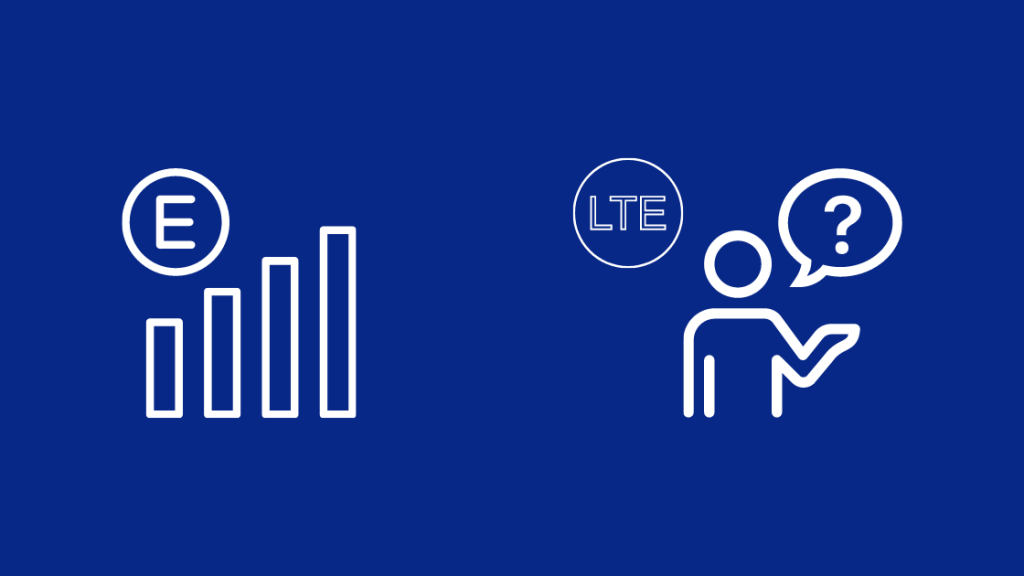
કોઈપણ અન્ય સેલ્યુલર નેટવર્કની જેમ, T-Mobile સ્પીડ પહેલા કનેક્ટિવિટી અને કવરેજને પ્રથમ સ્થાન આપે છે કારણ કે શ્રેષ્ઠ સ્પીડ મેળવતા નેટવર્ક સાથે જોડાયેલા રહેવું વધુ મહત્વનું છે.
તેથી જો તમે એવા વિસ્તારમાં હોવ કે જ્યાં 5G અથવા 4G સિગ્નલ સ્ટ્રેન્થ ખૂબ ઓછી હોય અથવા અસ્તિત્વમાં નથી, T-Mobile તમને 3G અથવા EDGE જેવા ધીમા પરંતુ વ્યાપક કવરેજ નેટવર્કથી કનેક્ટ કરશે.
આના પરિણામો ખરેખર ઇન્ટરનેટની ઝડપમાં જ અનુભવી શકાય છે, જોકે, ઇન્ટરનેટ બ્રાઉઝ કરવા માટે વધુ બેન્ડવિડ્થની જરૂર છે. કૉલ કરતાં.
EDGE પર રહેવું સામાન્ય રીતે અસ્થાયી હોય છે કારણ કે T-Mobile તમને તમારા મૂળ નેટવર્ક સાથે કનેક્ટ કરી દેશે કે સિગ્નલની મજબૂતાઈ સ્વીકાર્ય સ્તરે પહોંચે છે.
જો તમે EDGE નેટવર્કમાં અટવાઈ ગયા છો તેમના હાઇ-સ્પીડ 4G અથવા 5G નેટવર્ક્સ સાથે પાછા કનેક્ટ થયા વિના, તેનો અર્થ એ છે કે તમારા ફોન અથવા નેટવર્કમાં સમસ્યા છે.
સિસ્ટમ અથવા તમારા ફોનમાં બગ્સ આવી શકે છેઆ સમસ્યા છે, પરંતુ તેને ઠીક કરવી સરળ છે.
આ પણ જુઓ: Roomba ભૂલ 11: સેકન્ડમાં કેવી રીતે ઠીક કરવીમોબાઇલ નેટવર્ક EDGE નો ઉપયોગ કરીને અટકી ગયું છે
જો તમે EDGE સાથે કનેક્ટ થવામાં અટવાયેલા છો અને તમારા મૂળ સાથે ફરીથી કનેક્ટ થતા નથી નેટવર્ક, તે એક સમસ્યા હોઈ શકે છે કારણ કે કોઈને પણ ધીમી ઈન્ટરનેટ સ્પીડ પસંદ નથી.
ટ-મોબાઈલ તમને શક્ય તેટલા ઝડપી નેટવર્ક પર આપમેળે મૂકશે કે જેમ કવરેજ વધુ સારું થાય.
તેમ છતાં, જો તે તમારા માટે આપમેળે ન થઈ રહ્યું હોય, તો તમારા ફોન અથવા નેટવર્કમાં સમસ્યાઓ હોઈ શકે છે.
તમને તમારા મૂળ નેટવર્ક પર પાછા લાવવું એકદમ સરળ છે, અને સરળ અને સરળ સાથે -મુશ્કેલી નિવારણનાં પગલાંને અનુસરવાથી, તમે તમારું કનેક્શન કોઈ જ સમયમાં ઠીક કરી શકો છો.
બહેતર રિસેપ્શન મેળવવા માટે સિગ્નલ ટાવરની નજીક જાઓ
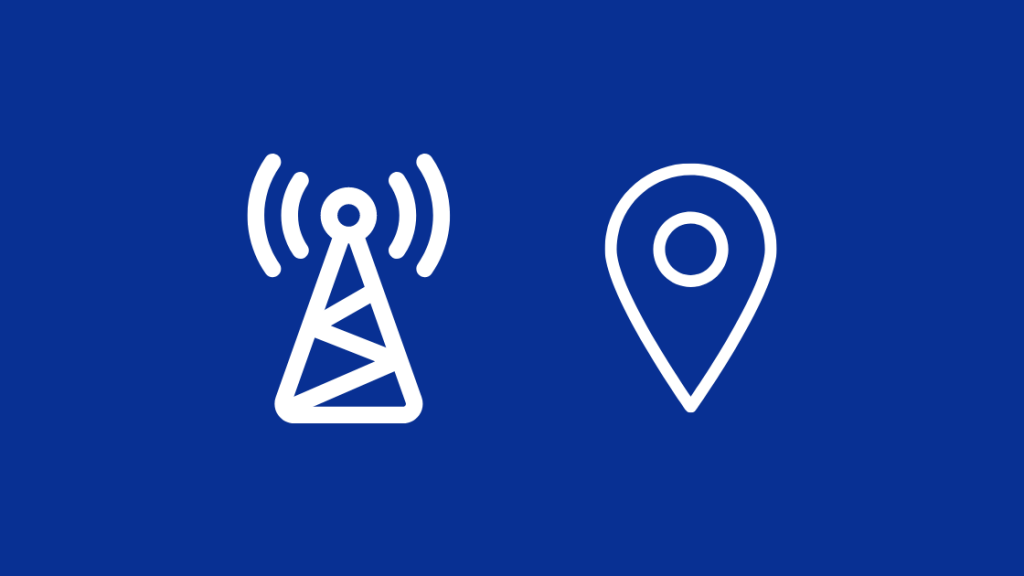
માંથી એક તમે EDGE નેટવર્ક પર છો તેના કારણો એ છે કે તમે ઝડપી નેટવર્ક સાથેનું કનેક્શન ગુમાવ્યું છે અથવા તે નેટવર્કની સિગ્નલ શક્તિ ખૂબ નબળી છે.
તમારા નજીકના સેલ ટાવર શોધવા માટે કે જે 4G અથવા 5G સક્ષમ હોય , Cellmapper.net જેવા ટૂલનો ઉપયોગ કરો.
તે હાલમાં ફક્ત Android અને Windows 10 મોબાઇલને સપોર્ટ કરે છે, અને તમે તેમના સંબંધિત એપ સ્ટોરમાંથી એપ્લિકેશન શોધી શકો છો.
એપ ઇન્સ્ટોલ કરો અને સેલ શોધો તમારી સૌથી નજીકના ટાવર્સ.
તેમની નજીક જાઓ અને જુઓ કે ફોન EDGEમાંથી બહાર આવે છે અને તમારા મૂળ નેટવર્ક પર પાછો આવે છે.
તમારો સ્માર્ટફોન પુનઃપ્રારંભ કરો
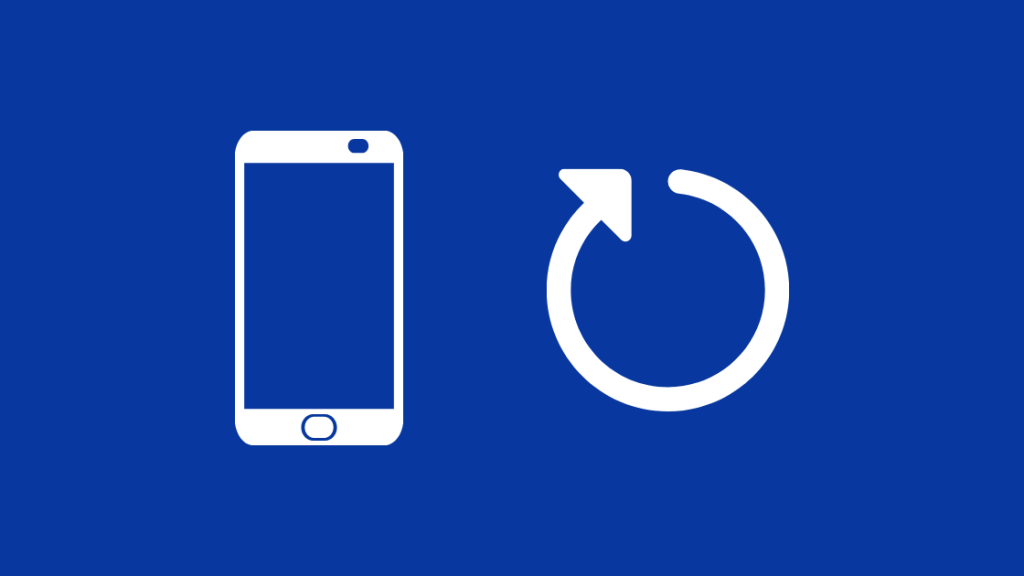
જો તમે પહેલેથી જ T-Mobile સેલ ટાવરની નજીક છો, અને ફોન હજુ પણ EDGE પર છે, તો તમારા ફોનને ફરીથી શરૂ કરવાનો પ્રયાસ કરોફોન.
તમારા Android ફોન પર પાવર બટન દબાવો અને પકડી રાખો અને કાં તો રીસ્ટાર્ટ અથવા બંધ કરો પસંદ કરો.
'ટર્ન ઓફ' પસંદ કરવાથી તમારે ફોનને ફરીથી ચાલુ કરવો પડશે, જ્યારે 'રીસ્ટાર્ટ કરો' તમારા માટે આપોઆપ કરે છે.
એપલ ફોન માટે, જ્યાં સુધી સ્લાઇડર દેખાય નહીં ત્યાં સુધી વોલ્યુમ બટન અથવા બાજુના બટનને દબાવી રાખો.
ફોનને બંધ કરવા માટે સ્લાઇડરને ઉપર ખેંચો.
તે બંધ થયા પછી, Apple લોગો દેખાય ત્યાં સુધી બાજુના બટનને દબાવીને અને પકડી રાખીને તેને પાછું ચાલુ કરો.
જ્યારે ફોન ચાલુ થાય, ત્યારે તમારી સ્ક્રીનની ટોચ પર નેટવર્ક આઇકન તપાસો ખાતરી કરો કે તે ક્યાં તો 4G અથવા 5G સાથે કનેક્ટ થયેલ છે.
મોબાઇલ નેટવર્કથી ડિસ્કનેક્ટ કરો અને ફરીથી કનેક્ટ કરો
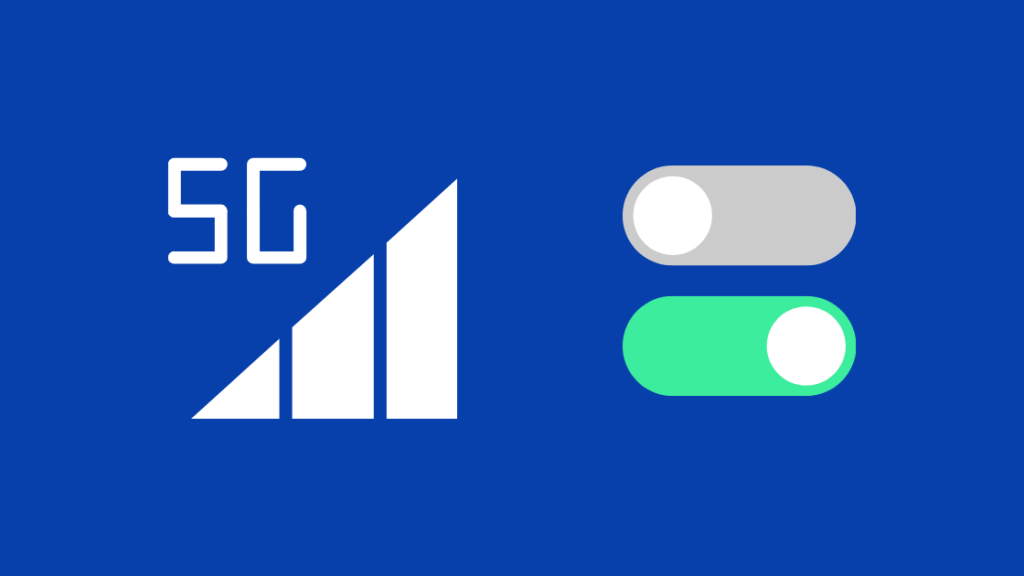
તમે તમારા ફોનને નેટવર્કથી ડિસ્કનેક્ટ કરીને પણ તેને કનેક્ટ કરવાનો પ્રયાસ કરી શકો છો ફરીથી પાછા આવો.
તમે કાં તો તેના સ્લોટમાંથી સિમ કાર્ડને દૂર કરીને અને તેને ફરીથી ઇન્સ્ટોલ કરીને અથવા એરપ્લેન મોડને ચાલુ અને બંધ કરીને આ કરી શકો છો.
આ કરવાથી નેટવર્ક સાથે તમારા કનેક્શનને ફરીથી ગોઠવવામાં મદદ મળી શકે છે. અને તમે પહેલા જે 4G અથવા 5G નેટવર્કમાં હતા તેનાથી તમને ફરીથી કનેક્ટ કરો.
Android પર એરપ્લેન મોડ ચાલુ કરવા માટે:
- સેટિંગ્સ એપ્લિકેશન ખોલો.
- જાઓ માટે વાયરલેસ & નેટવર્ક્સ > વધુ. સેમસંગ ફોનમાં તેને 'કનેક્શન્સ'નું લેબલ લાગેલું છે).
- એરપ્લેન મોડ ચાલુ કરો.
- થોડી સેકંડ રાહ જુઓ અને એરપ્લેન મોડ બંધ કરો.
એપલ માટે વપરાશકર્તાઓ, નિયંત્રણ કેન્દ્ર ખોલો અને એરપ્લેન મોડ ચાલુ કરો.
થોડી સેકંડ રાહ જુઓએરપ્લેન મોડ બંધ કરતા પહેલા.
ફોન સેલ્યુલર નેટવર્ક સાથે કનેક્ટ થાય તે પછી, તે EDGEમાંથી બહાર નીકળી ગયો છે કે કેમ તે જુઓ.
બેટરી સેવર સેટિંગ્સમાં ફેરફાર કરો
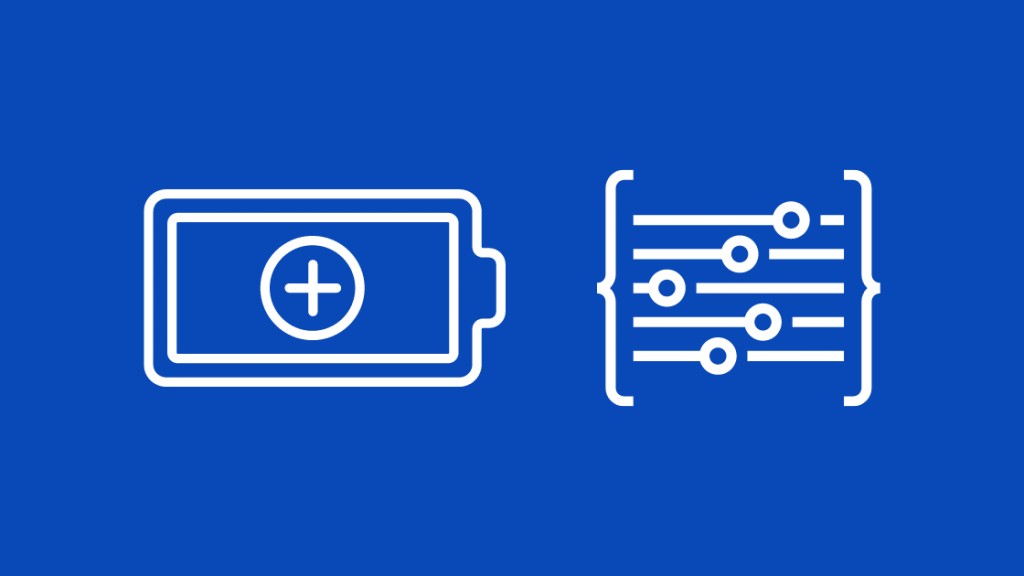
કેટલાક ફોનમાં આક્રમક બેટરી મેનેજમેન્ટ હોય છે, અને પરિણામે, ફોન બેટરી બચાવવા માટે ધીમા નેટવર્કમાં પોતાને દબાણ કરે છે.
એવું હતું કે કેમ તે જોવા માટે બેટરી સેવર બંધ કરો.
Android પર બેટરી સેવર બંધ કરવા માટે, સૂચના બારને નીચે ખેંચો અને ત્યાં બેટરી-સેવિંગ સેટિંગ શોધો.
જો તે ચાલુ હોય તો તેને બંધ કરો; વૈકલ્પિક રીતે, તમે કરી શકો છો:
- સેટિંગ્સ એપ્લિકેશન ખોલો.
- બેટરી અથવા ઉપકરણ સંભાળ વિકલ્પ પર નેવિગેટ કરો.
- બેટરી ઓપ્ટિમાઇઝેશન અથવા બેટરી સેવર નામની એન્ટ્રી શોધો.
- સુવિધાને બંધ કરો.
આ ફેરફારો કર્યા પછી તમારો ફોન પુનઃપ્રારંભ કરો અને જુઓ કે તમારો ફોન તમારા મૂળ મોબાઇલ નેટવર્ક સાથે કનેક્ટ થાય છે કે કેમ.
iOS ફોનમાં, આ સુવિધાને લો પાવર મોડ કહેવામાં આવે છે, અને તમે તેને આના દ્વારા અક્ષમ કરી શકો છો:
- સેટિંગ મેનૂ ખોલો.
- બેટરી પર જાઓ.
- લો પાવર મોડ શોધો અને ચાલુ કરો તેને બંધ કરો.
અંતિમ વિચારો
તમારા iPhone પર એરપ્લેન મોડને સક્ષમ અને અક્ષમ કર્યા પછી, ખાતરી કરો કે તમે મોબાઇલ હોટસ્પોટનો ઉપયોગ કરી શકો છો.
જો તમને સમસ્યા આવી રહી હોય તમારા iPhone પરના હોટસ્પોટ સાથે, તમારો ફોન પુનઃપ્રારંભ કરો અને ફરી પ્રયાસ કરો.
જો તમારા T-Mobile કનેક્શનમાં આ તમામ મુશ્કેલીનિવારણ પગલાં અજમાવવા છતાં પણ સમસ્યા આવી રહી છે, તો નવું APN સેટ કરવાનો પ્રયાસ કરો.
તમે મેવાંચવાની પણ મજા લો
- મારું T-Mobile ઈન્ટરનેટ આટલું ધીમું કેમ છે? મિનિટોમાં કેવી રીતે ઠીક કરવું
- ટી-મોબાઇલ એમ્પ્લીફાઇડ વિ મેજેન્ટા: બે વચ્ચે કેવી રીતે પસંદ કરવું
- સીધી વાત પર અનલિમિટેડ ડેટા કેવી રીતે મેળવવો
- ટી-મોબાઇલ ફેમિલી વ્હેર કેવી રીતે ટ્રીક કરવી
વારંવાર પૂછાતા પ્રશ્નો
શું EDGE LTE કરતાં વધુ સારું છે?
EDGE, જે 2G તરીકે જાણીતું છે, તે ખૂબ જ મર્યાદિત ઝડપ સાથે મોબાઇલ નેટવર્કનું ખૂબ જૂનું ધોરણ છે. જો કે, LTE એ સૌથી નવી મોબાઈલ નેટવર્ક તકનીકોમાંની એક છે અને ઈન્ટરનેટ સ્પીડના સંદર્ભમાં EDGE કરતાં ઘણી સારી છે.
શું બધા T-Mobile ગ્રાહકોને 5G મળે છે?
જો તમારા ફોનમાં 5G છે. સપોર્ટ, તમે T-Mobileના નવા 5G નેટવર્કનો અપગ્રેડ ખર્ચ વિના ઉપયોગ કરી શકો છો.
મારા વિસ્તારમાં 5G છે કે કેમ તે હું કેવી રીતે જાણી શકું?
જો તમે જાણવા માંગતા હોવ કે તમારો વિસ્તાર આ હેઠળ આવે છે કે કેમ 5G કવરેજ, તમારા વાહકની વેબસાઇટની મુલાકાત લો, જ્યાં તમે કવરેજ નકશો ચકાસી શકો છો અને જોઈ શકો છો કે તમારો વિસ્તાર આવરી લેવાયેલા વિસ્તારો હેઠળ આવે છે કે કેમ.
H+ સિગ્નલ શક્તિ શું છે?
H+ એ સૌથી ઝડપી મોડ છે. 3G નેટવર્ક અને તમને 10-100 મેગાબિટ પ્રતિ સેકન્ડ સુધીની ઝડપની મંજૂરી આપે છે.

